編輯:關於Android編程
本文實例為大家分享了Android分頁效果的具體代碼,供大家參考,具體內容如下
1.實現分頁最主要的就是封裝分頁代碼,然後在按鈕裡實現相關的操作
/**
* 分頁工具
*
* @Project App_Page
* @Package com.android.dividepage
* @author chenlin
* @version 1.0
* @Date 2012年6月2日
* @Note TODO
* @param <T>
*/
public class PageHelper<T> {
private List<T> allData; // 所有數據
private int perPage = 10; // 每頁條目
private int currentPage = 1;// 當前頁
private int pageNum = 1; // 頁碼
private List<T> childData;// 子數據
private int allNum;// 總共條目
public PageHelper(List<T> datas, int perPage) {
this.allData = datas;
if (perPage > 0)
this.perPage = perPage;
// 如果數據大於10條
if (allData != null && allData.size() > perPage) {
childData = allData.subList(0, perPage - 1);
}
allNum = allData.size();
// 如果總數能除斷perPage,頁數就是余數,否則+1
pageNum = allNum % perPage == 0 ? (allNum / perPage) : (allNum / perPage + 1);
}
public int getCount() {
return this.allNum;
}
public int getCurrentPage() {
return this.currentPage;
}
public int getPageNum() {
return this.pageNum;
}
public int getPerPage() {
return this.perPage;
}
public void gotoPage(int n) { // 頁面跳轉
currentPage = n > pageNum ? pageNum : (n < 1 ? 1 : n);
}
public boolean hasNextPage() {// 是否有下一頁
return currentPage < pageNum;
}
public boolean hasPrePage() {// 是否有前一頁
return currentPage > 1;
}
public void headPage() {// 第一頁
currentPage = 1;
}
public void lastPage() {// 最後一頁
currentPage = pageNum;
}
public void nextPage() {// 下一頁
currentPage = hasNextPage() ? currentPage + 1 : pageNum;
}
public void prePage() {// 前一頁
currentPage = hasPrePage() ? currentPage - 1 : 1;
}
public void setPerPage(int perPage) {// 設置上一頁面
this.perPage = perPage;
}
/**
* 獲得當前數據
* @return
*/
public List<T> currentList() {
if (currentPage == 1) {
childData = allData.subList(0, perPage);
} else if (currentPage == pageNum) {
childData = allData.subList(perPage * (pageNum - 1), allNum);
} else {
childData = allData.subList(perPage * (currentPage - 1), perPage * currentPage);
}
return childData;
}
public void setCurrentPage(int currentPage) {
this.currentPage = currentPage;
}
}
2、主頁裡我根據tab標簽把按鈕設置進去,然後在click裡方法讀取,最後根據tag標簽就可判斷是哪個按鈕點擊了
/**
* 分頁主頁
* @Project App_Page
* @Package com.android.dividepage
* @author chenlin
* @version 1.0
* @Date 2012年6月2日
* @Note TODO
*/
public class MainActivity extends Activity implements OnClickListener {
private ListView mListView;
//分頁按鈕
private Button mBtnPrePage, mBtnNextPage, mBtnPreItem, mBtnNextItem;
//顯示分頁信息
private TextView mTvPageNo;
//數據實現
private PageHelper<String> mPageDaoImpl;
private DataAdapter mAdapter;
private List<String> mDatas;
//被選著的索引
private int selectIndex = 0;
private static final int PREPAGE = 0;
private static final int NEXTPAGE = 1;
private static final int PREITEM = 2;
private static final int NEXTITEM = 3;
@Override
protected void onCreate(Bundle savedInstanceState) {
super.onCreate(savedInstanceState);
setContentView(R.layout.activity_main);
initViews();
initDatas();
}
private void initDatas() {
//從資源文件裡讀數據
mDatas = Arrays.asList(getResources().getStringArray(R.array.channellist));
//每次讀8條數據
mPageDaoImpl = new PageHelper<String>(mDatas, 8);
mAdapter = new DataAdapter(this, mPageDaoImpl.currentList());
mListView.setAdapter(mAdapter);
//設置當前頁碼與總頁碼
mTvPageNo.setText(mPageDaoImpl.getCurrentPage() + " / " + mPageDaoImpl.getPageNum());
}
private void initViews() {
mListView = (ListView) findViewById(R.id.page_list);
mBtnPrePage = (Button) findViewById(R.id.pre_page);
mBtnPrePage.setTag(PREPAGE);
mBtnPrePage.setOnClickListener(this);
mBtnNextPage = (Button) findViewById(R.id.next_page);
mBtnNextPage.setTag(NEXTPAGE);
mBtnNextPage.setOnClickListener(this);
mBtnPreItem = (Button) findViewById(R.id.pre_item);
mBtnPreItem.setTag(PREITEM);
mBtnPreItem.setOnClickListener(this);
mBtnNextItem = (Button) findViewById(R.id.next_item);
mBtnNextItem.setTag(NEXTITEM);
mBtnNextItem.setOnClickListener(this);
mTvPageNo = (TextView) findViewById(R.id.pagenum);
}
@Override
public void onClick(View v) {
final int flag = (Integer) v.getTag();
switch (flag) {
case PREPAGE:// 首頁
headPage();
break;
case NEXTPAGE:// 尾頁
lastPage();
break;
case PREITEM:// 上一條
prePage();
break;
case NEXTITEM:// 下一條
nextPage();
break;
}
}
private void prePage() {
if (selectIndex == 0) {
if (mPageDaoImpl.getCurrentPage() >= 1) {
mPageDaoImpl.prePage();
}
mAdapter.setData(mPageDaoImpl.currentList());
mListView.setSelection(mAdapter.getCount() - 1);
mTvPageNo.setText(mPageDaoImpl.getCurrentPage() + " / " + mPageDaoImpl.getPageNum());
} else {
return;
}
}
private void nextPage() {
if (mPageDaoImpl.getCurrentPage() <= mPageDaoImpl.getPageNum()) {
mPageDaoImpl.nextPage();
}
mAdapter.setData(mPageDaoImpl.currentList());
mListView.setSelection(0);
mTvPageNo.setText(mPageDaoImpl.getCurrentPage() + " / " + mPageDaoImpl.getPageNum());
}
private void lastPage() {
if (mPageDaoImpl.getCurrentPage() != mPageDaoImpl.getPageNum()) {
mPageDaoImpl.lastPage();
}
mAdapter.setData(mPageDaoImpl.currentList());
mTvPageNo.setText(mPageDaoImpl.getCurrentPage() + " / " + mPageDaoImpl.getPageNum());
}
private void headPage() {
if (mPageDaoImpl.getCurrentPage() != 1) {
mPageDaoImpl.headPage();
}
mAdapter.setData(mPageDaoImpl.currentList());
mTvPageNo.setText(mPageDaoImpl.getCurrentPage() + " / " + mPageDaoImpl.getPageNum());
}
}
3、適配器代碼,太簡單了,我就不說了
public class DataAdapter extends BaseAdapter {
private Context mContext;
private List<String> mDatas;
public DataAdapter(Context context, List<String> datas) {
this.mContext = context;
this.mDatas = datas;
}
@Override
public int getCount() {
return mDatas == null ? 0 : mDatas.size();
}
@Override
public Object getItem(int position) {
return mDatas == null ? null : mDatas.get(position);
}
@Override
public long getItemId(int position) {
return position;
}
@Override
public View getView(int position, View convertView, ViewGroup parent) {
ViewHolder mHolder;
if (convertView == null) {
convertView = LayoutInflater.from(mContext).inflate(R.layout.channel_item, parent, false);
mHolder = new ViewHolder();
mHolder.nameView = (TextView) convertView.findViewById(R.id.channel_name);
convertView.setTag(mHolder);
}
mHolder = (ViewHolder) convertView.getTag();
mHolder.nameView.setText(mDatas.get(position));
return convertView;
}
static class ViewHolder {
public TextView nameView;
}
public void setData(List<String> datas) {
mDatas = datas;
notifyDataSetChanged();
}
}
4、代碼下載:http://xiazai.jb51.net/201611/yuanma/AndroidAppPage(jb51.net).rar
以上就是本文的全部內容,希望對大家的學習有所幫助,也希望大家多多支持本站。
 View的事件分發
View的事件分發
當你點擊一個view的時候,它的底層還有其他的View/ViewGroup,那麼這個點擊事件誰處理,它又是怎麼傳遞的在控件樹上?我們知道點擊事件是從Activity-&g
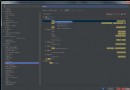 Android Studio如何修改快捷鍵
Android Studio如何修改快捷鍵
在Android Studio中,假設你覺得某個快捷鍵太復雜,要想修改,怎麼修改呢,首先要找到這個快捷鍵,但是Android Studio搜索快捷鍵有一個bug,就是你不
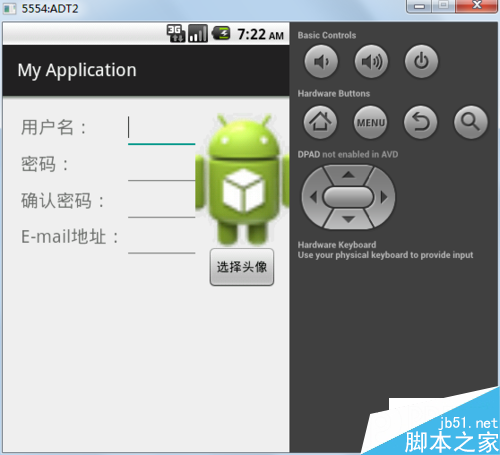 Android實現帶頭像的用戶注冊頁面
Android實現帶頭像的用戶注冊頁面
1.首先是注冊頁面的布局:<?xml version=1.0 encoding=utf-8?><LinearLayout xmlns:a
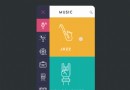 Android酷炫實用的開源框架(UI框架)
Android酷炫實用的開源框架(UI框架)
前言忙碌的工作終於可以停息一段時間了,最近突然有一個想法,就是自己寫一個app,所以找了一些合適開源控件,這樣更加省時,再此分享給大家,希望能對大家有幫助,此博文介紹的都